Full Fix: Пасиансът спира да работи в Windows 10
Solitaire е една от трите вградени игри, които Microsoft е въвела в своята операционна система, но когато Windows 8 е пусната, играта е премахната и потребителите могат да я получат от Metro apps store. Microsoft го върна в Windows 10, но докато повечето потребители бяха ентусиазирани да го инсталират предварително на най-новата операционна система, други се оплакаха, че играта престана да работи и поиска решения от непознати.
Пасианс не работи на Windows 10, как да го поправя?
Solitaire е една от най-популярните игри в Windows, но много потребители съобщават, че Solitaire спира да работи на компютъра си. Като говорим за Solitaire, ето някои подобни проблеми, които потребителите съобщават:
- Microsoft Solitaire Collection не се отваря - Понякога Microsoft Solitaire няма да се отвори изобщо на вашия компютър. Въпреки това трябва да можете да разрешите този проблем, като просто използвате вграден инструмент за отстраняване на неизправности.
- Microsoft Solitaire Collection не работи Windows 8 - Тази грешка може да повлияе и на Windows 8.1, но тъй като Windows 10 и 8.1 са толкова сходни, трябва да можете да приложите почти всички наши решения към Windows 8.1.
- Microsoft Solitaire Collection Windows 10 не се отваря - Понякога приложението може да не се отвори, тъй като има налична предстояща актуализация. За да поправите това, отворете Microsoft Store и проверете дали играта трябва да бъде актуализирана.
- Пасиансът спря да работи - Solitaire понякога изведнъж може да се срине на вашия компютър. Това е относително често срещан проблем и ако го срещнете, инсталирайте липсващите системни актуализации и проверете дали това помага.
Решение 1 - Стартирайте програмата за отстраняване на неизправности
Ако Solitaire спре да работи на вашия компютър, проблемът може да бъде отстранен с помощта на инструмента за отстраняване на неизправности. Windows 10 има много вградени инструменти за отстраняване на неизправности, които могат да разрешат различни проблеми, а дори и за отстраняване на неизправности за приложенията в магазина на Windows.
За да разрешите проблема, трябва да направите следното:
- Натиснете клавиша Windows + I, за да отворите приложението Настройки .
- Когато се отвори приложението Настройки, отидете в секцията Актуализация и сигурност .
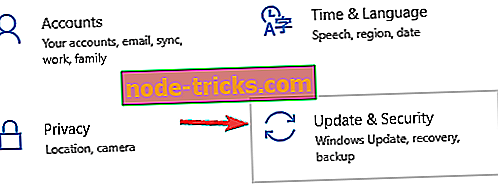
- Изберете Отстраняване на неизправности от менюто вляво. Изберете приложения от магазина на Windows от менюто вдясно и кликнете върху Изпълнение на програмата за отстраняване на неизправности .
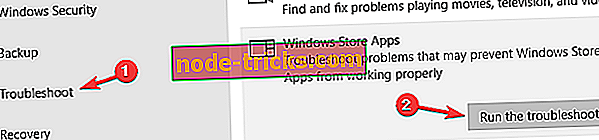
- Следвайте инструкциите на екрана, за да завършите инструмента за отстраняване на неизправности.
След като програмата за отстраняване на неизправности приключи, проверете дали проблемът е разрешен.
Решение 2 - Нулиране на кеша на магазина на Windows
Според потребителите понякога Store cache може да предизвика проблеми с Solitaire и други игри на вашия компютър. Можете обаче да поправите този проблем, като изчистите кеша на магазина. Понякога кешът може да бъде повреден и да предизвика появата на тези и други проблеми, но можете да го поправите с този прост трик:
- Натиснете клавиша Windows + R, за да отворите диалоговия прозорец Изпълни .
- Въведете WSReset.exe и натиснете Enter или щракнете върху OK .
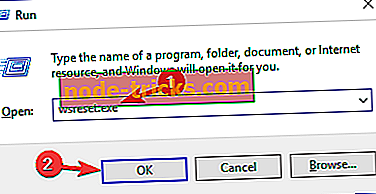
- Сега процесът ще започне. Обикновено отнема няколко секунди.
След като кешът е изчистен, проверете дали проблемът все още е там.
Решение 3 - Уверете се, че лентата на задачите не е настроена да се скрива автоматично
Малко потребители съобщават, че Solitaire спира да работи на компютъра си поради настройките на лентата на задачите. Очевидно, ако задачата е зададена да се скрива автоматично, може да срещнете този и други проблеми. За да разрешите този проблем, потребителите предлагат да преинсталирате приложението и след това да промените свойствата на лентата на задачите.
За да направите това, изпълнете следните стъпки:
- Щракнете с десния бутон върху лентата на задачите и изберете Настройки на лентата на задачите от менюто.
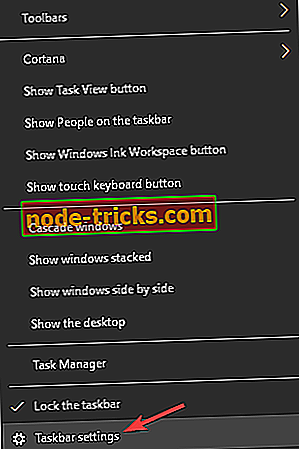
- Сега изключете Автоматично скриване на лентата на задачите в режима на работния плот и таблета.
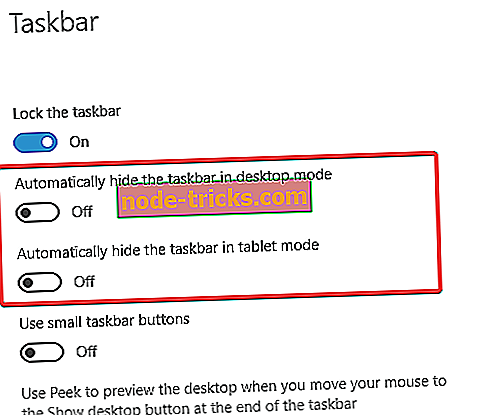
След като направите това, проверете дали проблемът все още е там. Това е своеобразно решение, но някои потребители съобщават, че работи, така че може да искате да го изпробвате.
Решение 4 - Уверете се, че не е необходимо да актуализирате приложението
Понякога Solitaire няма да работи на вашия компютър, защото приложението трябва да се актуализира. За да проверите дали е необходима актуализация, трябва само да направите следното:
- Отворете магазина на Windows .
- Сега потърсете пасианс заявление и проверете дали тя трябва да се актуализира. Ако има налична актуализация, не забравяйте да я изтеглите.
След като актуализирате приложението до последната версия, проверете дали проблемът все още е там.
Решение 5 - Просто преинсталирайте приложението
Според потребителите най-добрият начин да решите този проблем е да преинсталирате приложението. Понякога може да има проблем с инсталацията и единственият начин да решите проблема е да преинсталирате играта.
Ако Solitaire не стартира на вашия компютър, просто деинсталирайте играта и я изтеглете отново от магазина на Windows.
Решение 6 - Инсталирайте най-новите актуализации
Ако Solitaire спре да работи на компютъра ви, проблемът може да е липсващите актуализации. Понякога може да има някои проблеми с вашата система и това може да доведе до появата на тези и други грешки. Можете обаче да отстраните проблема, като инсталирате последните актуализации.
По подразбиране Windows 10 автоматично инсталира най-новите актуализации, но понякога може да пропуснете актуализация или две поради определени грешки. Въпреки това винаги можете да проверявате ръчно актуализации, като направите следното:
- Отворете приложението Настройки и отидете в раздела за актуализации и защита .
- Сега щракнете върху бутона Проверка за актуализации .
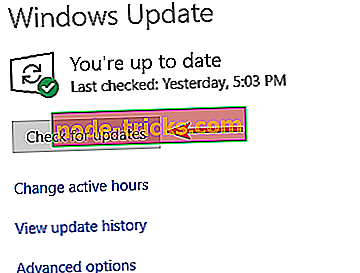
Windows ще проверява за налични актуализации и ще ги изтегля автоматично във фонов режим. След като актуализациите бъдат изтеглени, рестартирайте компютъра, за да ги преинсталирате. След като системата ви е актуална, проверете дали проблемът все още е налице.
Решение 7 - Създайте нов потребителски акаунт
Ако Solitaire не може да работи на вашия компютър, това може да се дължи на факта, че вашият потребителски акаунт е повреден. Това може да стане поради различни причини и за да се реши проблемът, се препоръчва да създадете нов потребителски профил. За да направите това, трябва само да следвате тези прости стъпки:
- Отворете приложението Настройки и отидете в раздела „ Акаунти “.
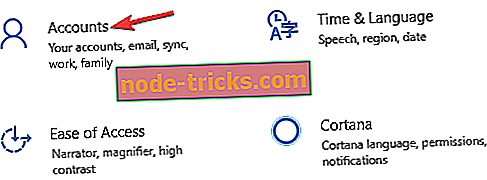
- Сега изберете семейство и други хора от панела отляво. В левия прозорец щракнете върху Добави някой друг на този компютър .
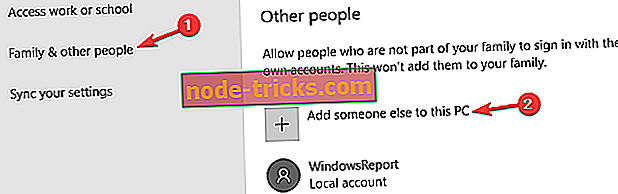
- Изберете Не разполагам с информация за влизане на този човек .
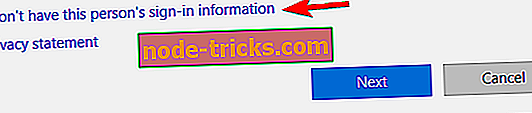
- Сега изберете Добавяне на потребител без акаунт в Microsoft .
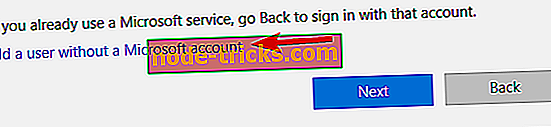
- Въведете желаното потребителско име и натиснете Напред .
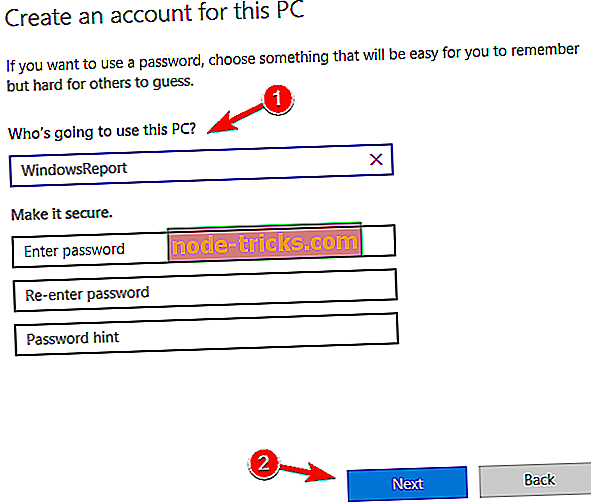
След като създадете нов профил, преминете към него и проверете дали проблемът все още се появява. Ако проблемът не се появи в новия профил, преместете личните си файлове в него и започнете да го използвате вместо стария си профил.
Решение 8 - Промяна на мащаба на шрифта
Ако използвате ултрависока разделителна способност, може да сте активирали мащабирането на шрифта. Това е полезна функция, но понякога тази функция може да доведе до проблеми с определени приложения.
Всъщност, ако Solitaire спре да работи на вашия компютър, възможно е мащабирането на шрифтове да е проблем. За да разрешите този проблем, трябва да промените настройките за мащабиране на шрифта, като направите следното:
- Отворете приложението Настройки и отидете в раздела Система .
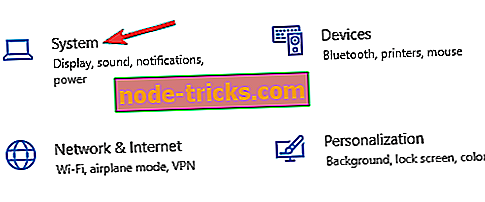
- Сега задайте размера на текста, приложенията и другите елементи на препоръчителната стойност.
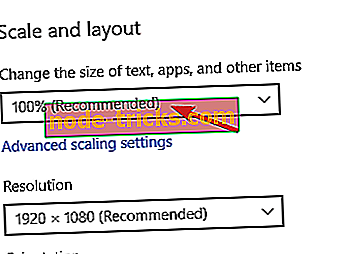
След като направите това, опитайте отново да започнете играта и проверете дали проблемът е разрешен.
Решение 9 - Променете резолюцията на дисплея
В някои случаи Solitaire няма да работи правилно на вашия компютър поради вашата резолюция. За да разрешите този проблем, съветваме ви да опитате няколко различни резолюции, докато не намерите този, който работи.
Няколко потребители съобщиха, че са променили резолюцията си от 1366 X 768 на 1360 X 768 и са решили проблема за тях. За да промените резолюцията на компютъра си, изпълнете следните стъпки:
- Отворете приложението Настройки и отидете в раздела Система .
- Сега в секцията Scale и layout изберете желаната резолюция.
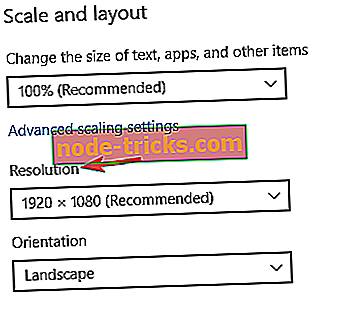
След като промените резолюцията си, проверете дали проблемът с играта е разрешен.
Решение 10 - Преименувайте папката кеш
Ако имате проблеми с Solitaire на вашия компютър, може да успеете да ги решите просто като преименувате папката на кеша. Това е сравнително просто и за да го направите, просто трябва да изпълните следните стъпки:
- Натиснете клавиша Windows + R и въведете % localappdata% . Сега натиснете Enter или щракнете върху OK .
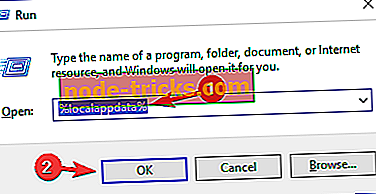
- Навигирайте до пакети WinStore_cw5n1h2txyewy директорията на LocalState .
- Намерете кеш директорията и я преименувайте в cache.old .
- Сега създайте нова папка и я кръстете .
След като направите това, проверете дали проблемът с играта е разрешен.
Решение 11 - Извършване на възстановяване на системата
В случай, че Solitaire не работи правилно на вашия компютър, може да успеете да поправите този проблем просто като извършите възстановяване на системата. Това е невероятно полезна функция, която ви позволява да възстановите вашата система и да разрешите различни проблеми. За да направите това, трябва само да изпълните следните стъпки:
- Натиснете клавиша Windows + S и въведете възстановяване на системата . Изберете Създаване на точка за възстановяване от менюто.
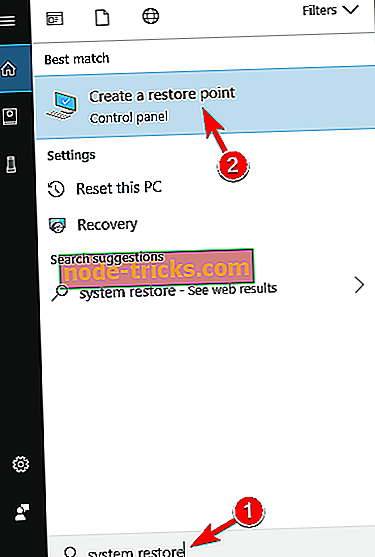
- Ще се появи прозорецът Свойства на системата . Щракнете върху бутона Възстановяване на системата .
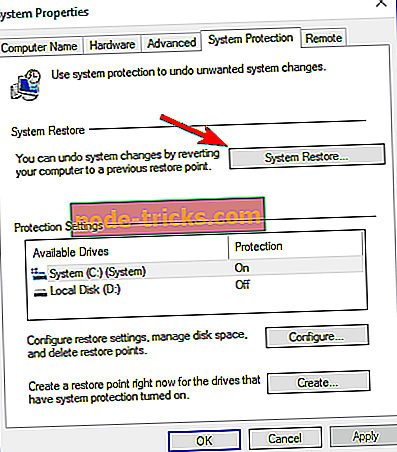
- Когато се отвори прозорецът за възстановяване на системата, щракнете върху Напред .
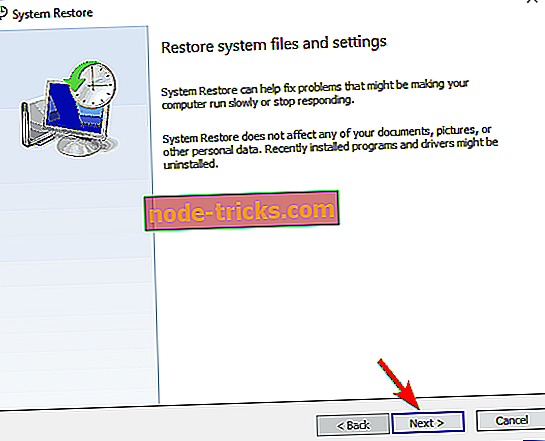
- Ако е налично, поставете отметка на опцията Покажи повече точки за възстановяване . Сега изберете желаната точка за възстановяване и натиснете Next .
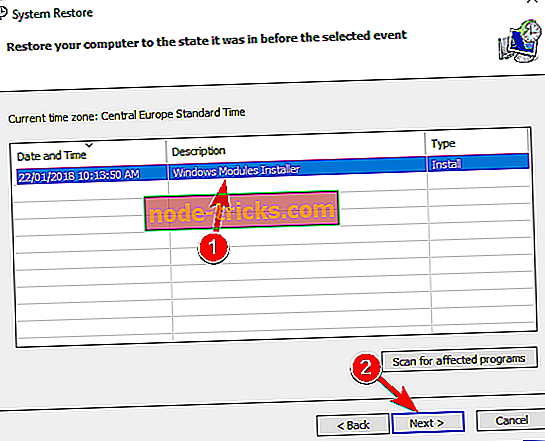
- Следвайте инструкциите на екрана, за да завършите процеса на възстановяване.
След като системата ви бъде възстановена до предишното състояние, проблемът с Solitaire ще бъде разрешен.

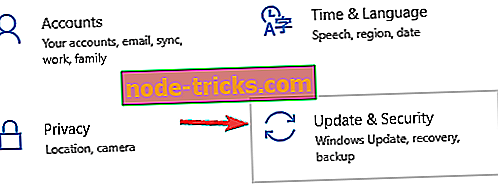
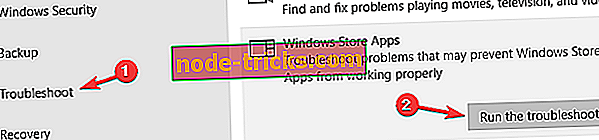
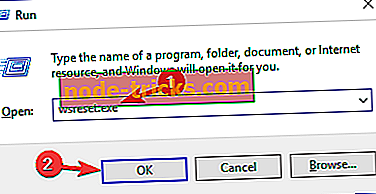
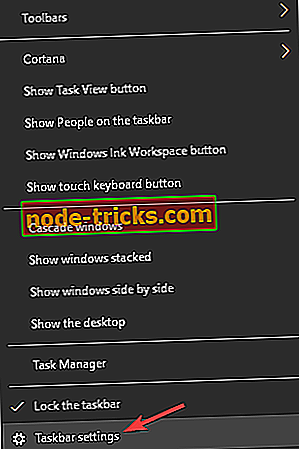
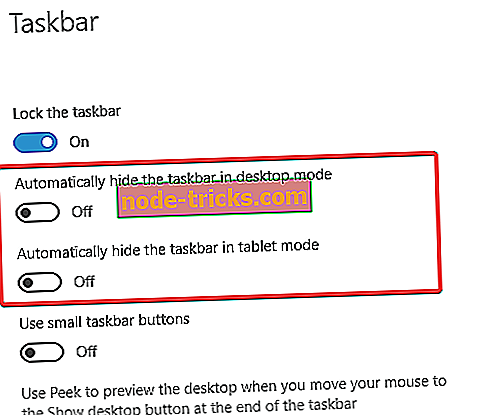
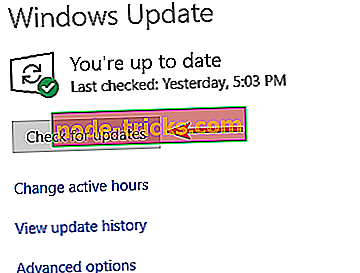
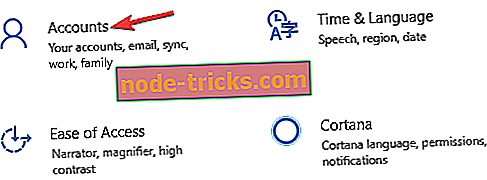
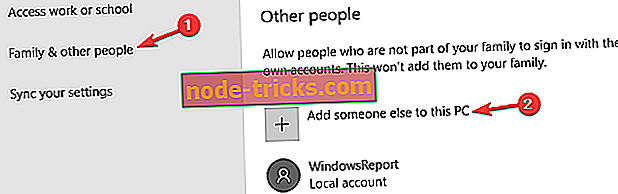
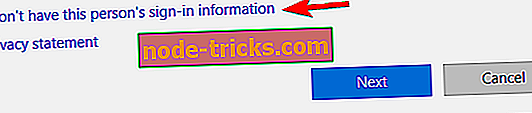
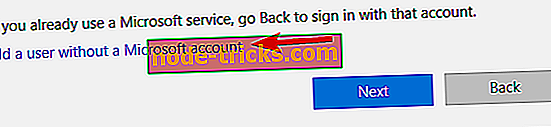
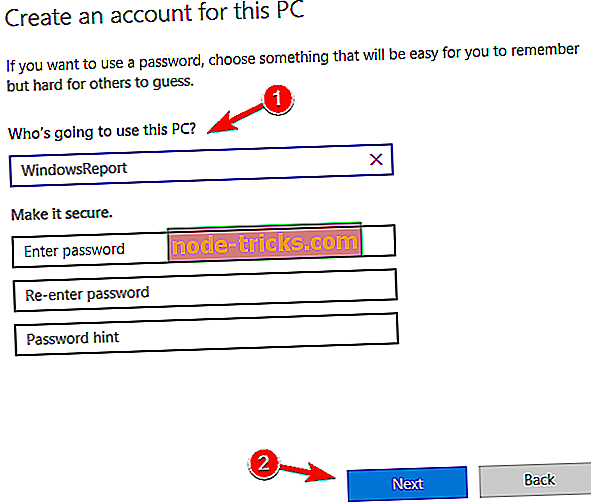
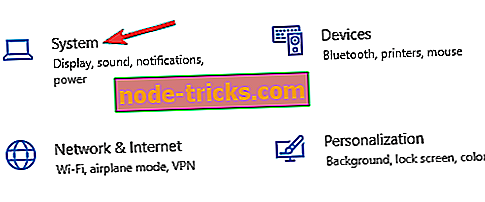
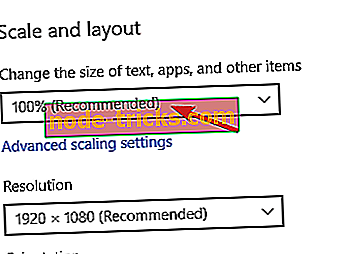
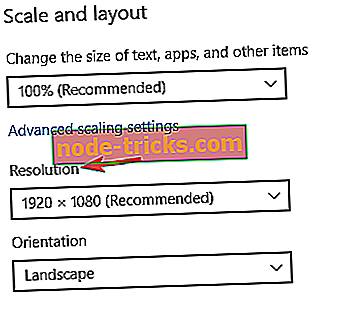
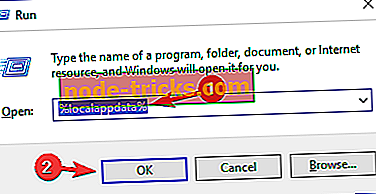
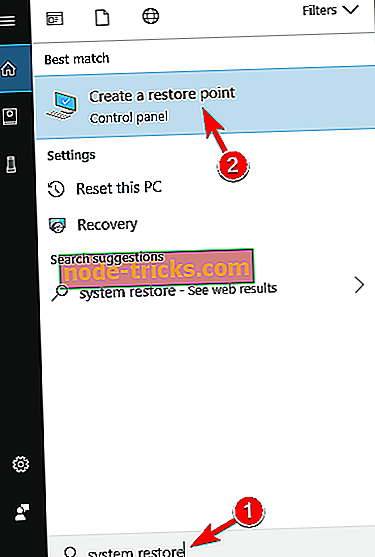
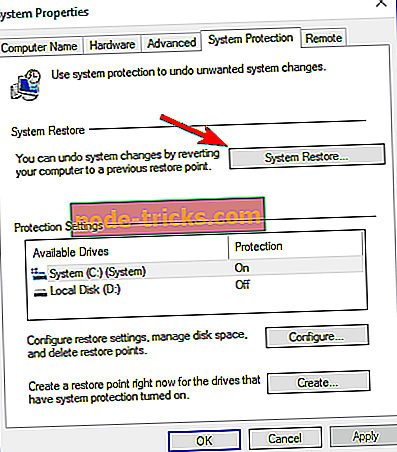
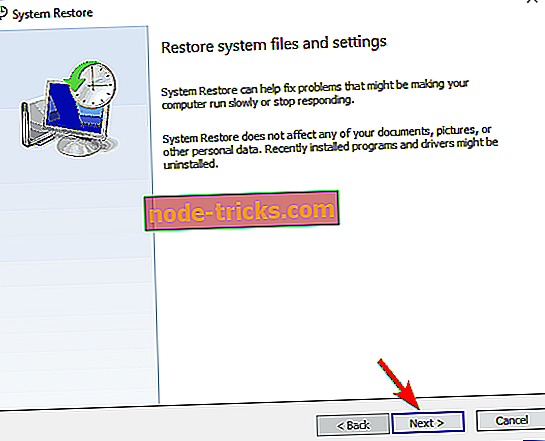
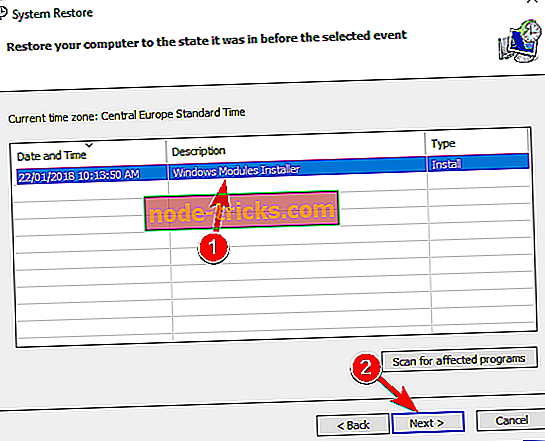





![Не могат да се изпращат съобщения в приложението Xbox за Windows 10 или Xbox One [FIX]](https://node-tricks.com/img/fix/925/can-t-send-messages-windows-10-xbox-app.jpg)

